Unity2018.1.5f1
Windows10
□

SkyboxはGameビューやSceneビューで見える、オブジェクトがある空間を包み込む景色のマテリアルです。
その取り換え方を私はよく忘れるのでメモがてら記事にしておくことにします。
今回使うSkyboxは私のお気に入りのこちらのアセットを使わせてもらいます。
■Skyboxを取り換える
WindowからLightingへ
![]()
Unity上部にあるメニューバーのWindow からこのようにたどってください。
Window > Lighting > Settings
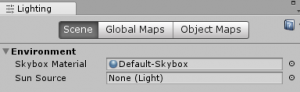
このLightingウィンドウのEnviromentのSkybox Materialを取り換えればSkyboxは変わります。
ドラッグ&ドロップするか右端の丸ぽちから取り換えてみてください。

太陽をシミュレーション
ついでにSun SourceにHierarchyにあるDirectional Lightを入れてみると太陽の明かりをシミュレートしてくれます。
デフォルトのSkyboxじゃないとダメなようなので戻して試してみてください。

Directional Lightの角度を変えることでこうやって日没を表現できます。
■カメラからSkyboxを取り換える
Skyboxコンポーネントを利用する
Skyboxはカメラからも取り換えることができます。
Main CameraにSkyboxコンポーネントをAdd Componentしてください。
![]()
Custom Skyboxにお好きなSkyboxマテリアルを入れるだけで完了です。
こちらはカメラ単位なのでカメラごとに別々のSkyboxを使うことができます。
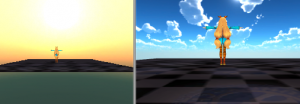
Solid Colorで周りを単色に替える
あと周りを単色にすることもできます。
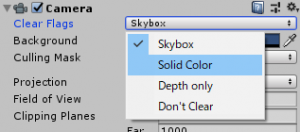
Camera > Clear Flags > Solid Color
Main CameraのInspectorをこのように操作するとできます。
色はClear Flagsのすぐ下のBackgroundから変えます。
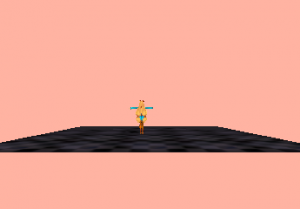
スポンサーリンク
Backgroundを変化させるスクリプト「Background」を書いてみました。
これをMain Cameraにアタッチするとこのようになります。
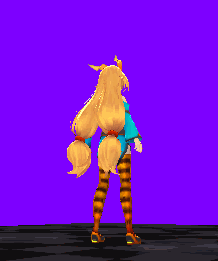
■スクリプトでSkyboxを取り換える
スクリプトを書く
最後はスクリプトでSkyboxを取り換える方法を紹介して終わりにします。
まずは先ほど変更したCameraコンポーネントのClear FlagsをSkyboxに戻してください。

あとSkyboxコンポーネントとBackgroundスクリプトのチェックも外してください。
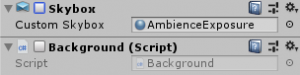
Changeスクリプト
Inspectorの設定
書き上げたスクリプトはどこでも好きなオブジェクトに入れてください。
そしてInspectorのSkyのSizeに使いたいSkyboxの数を入れてインターを押すと出てくる空欄にSkyboxを設置します。
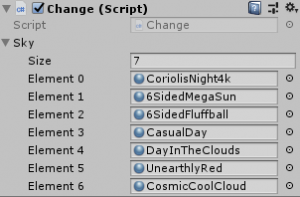
設置で来たら再生してください。
マウスの右クリックでSkyboxが交換されていきます。
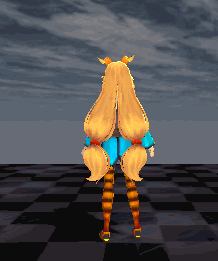
□
今回はこれで終わりです。
お疲れさまでした。

この作品はユニティちゃんライセンス条項の元に提供されています
■関連記事
【UnityC#講座】Directional LightとSkyboxで1日を表現する
【UnityC#講座】3D人型モデルを三人称視点で動かす【ユニティちゃん】
【Unity講座】ゲームの素材を別のプロジェクトに移す方法【Custom Package】
【UnityC#講座】Render Textureでゲーム内にディスプレイを作る、Lens Flareで太陽を作る
スポンサーリンク
